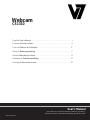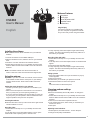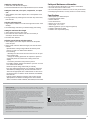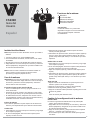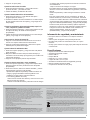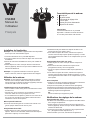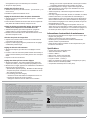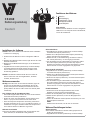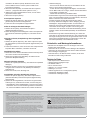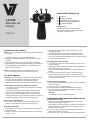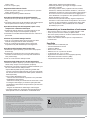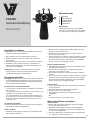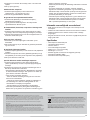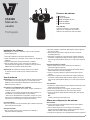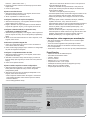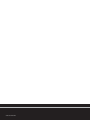V7 Professional Webcam 1310 Manuale utente
- Categoria
- Webcam
- Tipo
- Manuale utente
La pagina sta caricando ...
La pagina sta caricando ...
La pagina sta caricando ...
La pagina sta caricando ...
La pagina sta caricando ...
La pagina sta caricando ...
La pagina sta caricando ...
La pagina sta caricando ...
La pagina sta caricando ...

1
3
2
4
5
CS1310
Manuale per
l'utente
Italiano
Funzionalità della webcam
Installazione del software
Nota: ulteriori funzionalità saranno disponibili dopo l’installazione
del software.
1. Collegare la webcam a una porta USB disponibile.
2. Dopo aver individuato l’hardware, inserire il disco nell’unità
CD/DVD.
3. Seguire le istruzioni sullo schermo per installare il software.
4. Fare doppio clic sull’icona amcap sul desktop e poi selezionare
Devices (Dispositivo). Accertarsi di aver selezionato Vimicro
USB2.0 UVC PC Camera.
Nota: il software della webcam è anche disponibile nel sito
www.V7-world.com nelle schede Products e/o Support.
Uso della webcam
Importante: se si usano diverse webcam, selezionare il modello
CS1310 come impostazione predefinita. Fare doppio clic
sull’icona amcap sul desktop e poi selezionare Devices
(Dispositivo). Selezionare Vimicro USB 2.0 UVC PC Camera.
Come individuare la posizione adatta per la webcam
• Per ottenere il migliore contatto visivo, sistemare la webcam
al centro del monitor.
• Accertarsi che il microfono della webcam sia rivolto verso
l’utente e non sia a una distanza superiore a 1 m (3 piedi).
• Se si usano gli altoparlanti del computer, sistemarli a una
distanza minima di 30 cm (12 pollici) dal microfono per ridurre il
feedback e poi girarli in direzione opposta al microfono.
Messa a fuoco della webcam
Far ruotare la rotella color argento in alto alla webcam verso
destra e verso sinistra fino a ottenere la messa a fuoco.
Registrazione dei video
1. Fare doppio clic sull’icona amcap sul desktop e poi fare clic su
Capture (Cattura).
2. Nel menu a discesa, selezionare Start Capture (Avvia cattura).
Si apre un menu.
3. Selezionare OK per avviare la cattura del video o Cancel
(Annulla) per uscire.
4. Per interrompere la cattura dei video, selezionare di nuovo
Capture (Cattura) e poi Stop Capture (Interrompi cattura). Il
video viene memorizzato automaticamente in My Videos (Video)
o nella posizione specificata.
Registrazione di video con audio
1. Fare doppio clic sull’icona amcap sul desktop e poi fare clic su
Capture (Cattura).
2. Nel menu a discesa, selezionare Capture Audio (Registrazione
audio). Appare un segno di spunta.
3. Fare clic su Capture (Cattura) e selezionare Start Capture (Avvia
cattura).
4. Per interrompere la cattura dei video, selezionare di nuovo
Capture (Cattura) e poi Stop Capture (Interrompi cattura). Il
video viene memorizzato automaticamente in My Videos (Video)
o nella posizione specificata.
Come scattare una fotografia
1. Premere il pulsante dell'istantanea sopra la webcam. Compare
una finestra pop-up.
2. Fare clic su File e poi su Save (Salva).
3. Selezionare dove si desidera memorizzare la fotografia.
4. Fare clic su Browse Folders (Sfoglia cartelle) per ulteriori
opzioni per la memorizzazione.
OPPURE
Chiudere la finestra per scartare la fotografia.
Cambiamento delle impostazioni della webcam
Memorizzazione di video
I video vengono memorizzati automaticamente in My Videos
(Video). Per modificare la posizione:
1. Fare doppio clic sull'icona amcap sul desktop e poi selezionare
Devices (Dispositivo). Accertarsi di aver selezionato Vimicro
USB2.0 UVC PC Camera.
2. Fare clic su File, poi selezionare Save Captured Video As…
(Salva video catturato con nome)
3. Nella finestra che si apre, selezionare dove si desidera memo-
9
Plug and play
Collegare la webcam a una porta USB
disponibile. Il computer riconosce la webcam
e si può procedere a usarla.
1 Microfono
2 Indicatore di attività
3 Rotellina per la messa a fuoco
4 Pulsante Snapshot (Istantanea)
5 Lente della webcam

10
Istruzioni per la sicurezza d’uso del prodotto:
Leggere questa guida per importanti informazioni di sicurezza e per la salute e per informazioni sulla normativa.
Avvertenza: se non si installa, usa e mantiene correttamente questo prodotto, si aumenta il rischio di infortuni gravi o
morte, o di danni al o ai dispositivi. Leggere queste istruzioni e conservare tutti i manuali stampati per riferimento futuro.
Queste istruzioni per la sicurezza d’uso del prodotto includono informazioni importanti su molti prodotti V7. Consultare le
sezioni pertinenti alla funzione del dispositivo in questione.
Dispositivi USB: Collegare il cavo di alimentazione USB solo dopo aver effettuato tutti gli altri collegamenti elettrici.
Tutti i dispositivi:
Non tentare riparazioni. Non tentare di smontare, disassemblare, riparare o modificare il dispositivo hardware o
l’alimentatore, per evitare il rischio di scossa elettrica o altro pericolo. Eventuali segni di tentativi di smontaggio e/o
modifica del dispositivo, fra cui pelatura, foratura o distacco di qualsiasi etichetta, rendono nulla la Garanzia limitata.
Non maltrattare il dispositivo. Non immergere il dispositivo in liquidi o esporlo all’umidità. Pulire solamente con un panno
asciutto. Non usare il dispositivo fuori della gamma di temperatura di servizio specificata di 5 °C - 35 °C. Se il dispositivo è
esposto a un ambiente al di fuori delle condizioni di servizio prescritte, prima di usarlo spegnerlo e attendere che la
temperatura si stabilizzi rientrando nella gamma specificata.
Informazioni normative: Smaltimento di Rifiuti di apparecchi elettrici ed elettronici (WEEE dall’inglese Waste Electrical and
Electronic Equipment) La Direttiva sui Rifiuti di apparecchi elettrici ed elettronici (WEEE) intende ridurre al
minimo l’impatto dei prodotti elettrici ed elettronici sull’ambiente, aumentando il riutilizzo e il riciclo e riducendo
la quantità di rifiuti di apparecchi elettrici ed elettronici che finiscono nelle discariche. Il simbolo sul prodotto V7
o sulla sua confezione indica che alla fine della sua vita utile questo prodotto deve essere smaltito
separatamente dai rifiuti ordinari. Spetta all'utilizzatore eliminare apparecchi elettronici nei centri di riciclaggio
in modo da contribuire a preservare le risorse ambientali.
Ogni nazione dell’Unione europea dovrebbe disporre di centri di raccolta per il riciclaggio di apparecchi elettrici ed
elettronici. Per informazioni sui centri di raccolta di zona, contattare le autorità competenti o il rivenditore da cui si è
acquistato il prodotto. Rappresentante autorizzato nella Comunità europea: Ingram Micro Pan Europe GmbH,
Heisenbergbogen 3, D-85609 Dornach / Monaco, Germania. (www.V7-world.com)
rizzare i video.
4. Fare clic su Open (Apri).
Regolazione delle selezioni di audio
1. Selezionare Options (Opzioni) e poi Audio Format…(Formato
audio). Si apre un menu.
2. Cambiare la qualità e gli attributi dell’audio.
Impostazione delle dimensioni del file dell'istantanea
1. Selezionare File e poi Allocate File Space…(Assegna spazio
file).
2. Immettere le dimensioni del file desiderate nella casella Capture
file size (Dimensioni file cattura) e poi fare clic su OK.
Impostazione di frequenza dei fotogrammi, spazio colore,
compressione o dimensioni dell’output
1. Selezionare Options (Opzioni) e poi Video Capture Pin (Pin
cattura video). Si apre il menu Properties (Proprietà).
2. Cambiare le funzionalità selezionandole dal menu a discesa e
poi fare OK.
Selezione dei pixel delle immagini statiche
1. Fare clic con il pulsante destro del mouse sull’icona della
webcam nell’angolo inferiore destro del desktop.
2. Fare clic su Still Image (Immagine fissa) e selezionare
l’impostazione di pixel desiderata per le immagini fisse.
Impostazione della lunghezza massima del video
1. Selezionare Capture (Cattura) e poi Set Time Limit (Imposta
limite tempo).
2. Selezionare la casella Use Time Limit (Usa limite tempo) e
immettere un limite di tempo (in secondi) nella casella Time
Limit (Limite tempo).
3. Fare clic su OK al termine della procedura.
Regolazione degli effetti speciali e di altre impostazioni
1. Selezionare Options (Opzioni) e poi Video Capture Filters (Filtri
cattura video). Si apre il menu Properties (Proprietà).
2. Selezionare una scheda, eseguire le modifiche desiderate e poi
fare clic su OK al termine della procedura.
• Special Effects (Effetti speciali): Cambiare gli effetti delle
immagini e aggiungere delle divertenti cornici per le fotografie.
Per ritornare a una modalità senza effetti speciali, selezionare
Normal (Normale).
• Face Tracking (Rilevamento viso):
◦ Usare lo zoom manualmente e spostarlo su una parte della
visualizzazione della webcam.
◦ Cambiare la velocità per il rilevamento dei movimenti e usare
un’immagine nell’immagine per mostrare quale parte della
visualizzazione della webcam sia presentata in quel momento
sullo schermo.
◦ Scegliere la sistemazione dell’immagine nell’immagine.
• Face Effect (Effetti viso): aggiungere immagini divertenti ed
effetti speciali sul viso. Per ritornare a una modalità senza
effetti speciali, selezionare Normal (Normale).
• Advanced (Avanzata): capovolgere l’immagine in senso
orizzontale o verticale.
• Proc Amp (Correttore video): regolare luminosità, tonalità,
saturazione, nitidezza, bilanciamento del bianco, controluce e
antisfarfallio. Immettere un valore nella casella corrispondente o
far scorrere il cursore su ciascuna barra fino a raggiungere il
valore desiderato. Per ripristinare i valori predefiniti, fare clic su
Default (Predefinito) e poi su OK.
• Camera Control (Controllo webcam): regolare l’esposizione.
Immettere un valore nella casella corrispondente o far scorrere
il cursore su ciascuna barra fino a raggiungere il valore desid-
erato. Per ripristinare i valori predefiniti, fare clic su Default
(Predefinito) e poi su OK.
Informazioni per la manutenzione e la sicurezza
• Non toccare la lente con le dita o con oggetti appuntiti o ruvidi.
• Usare un panno di cotone morbido per pulire la lente.
• Non usare questo prodotto in condizioni ambientali molto calde,
fredde o in ambienti polverosi.
• Evitare di far cadere la webcam per non comprometterne il
funzionamento.
Specifiche
• Cattura video fino a 1280x1024 pixel
• Velocità di trasmissione: 30 FPS
• Interfaccia: USB 2.0
• Messa a fuoco: manuale
• Distanza: Da 5 cm /1,9 pollici fino all’infinito
• Lunghezza del cavo: 1,5 m / 4,9 piedi
• Aggiornamento del software fino a 16 megapixel (opzionale)
• Bilanciamento automatico del bianco (AWB)
• Compensazione automatica del colore (ACC)
La pagina sta caricando ...
La pagina sta caricando ...
La pagina sta caricando ...
La pagina sta caricando ...
La pagina sta caricando ...
-
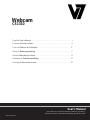 1
1
-
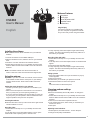 2
2
-
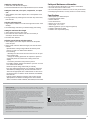 3
3
-
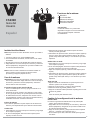 4
4
-
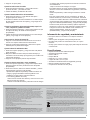 5
5
-
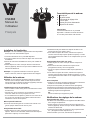 6
6
-
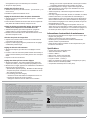 7
7
-
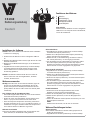 8
8
-
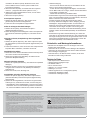 9
9
-
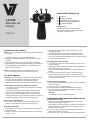 10
10
-
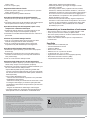 11
11
-
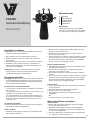 12
12
-
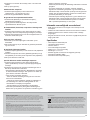 13
13
-
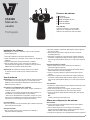 14
14
-
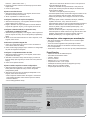 15
15
-
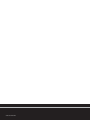 16
16
V7 Professional Webcam 1310 Manuale utente
- Categoria
- Webcam
- Tipo
- Manuale utente
in altre lingue
- English: V7 Professional Webcam 1310 User manual
- français: V7 Professional Webcam 1310 Manuel utilisateur
- español: V7 Professional Webcam 1310 Manual de usuario
- Deutsch: V7 Professional Webcam 1310 Benutzerhandbuch
- Nederlands: V7 Professional Webcam 1310 Handleiding
- português: V7 Professional Webcam 1310 Manual do usuário
Documenti correlati
Altri documenti
-
Ewent EW1089 Manuale utente
-
Lexibook Move Cam DJ-290SW Manuale del proprietario
-
Konig Computer CMP-WEBCAM40 Manuale utente
-
Conceptronic Chitchat headphone + webcam set Manuale utente
-
Papalook PA-PA552 Pro Manuale utente
-
BAZOO WEBCAM SNAKE Manuale del proprietario
-
Vivanco 22863 Manuale utente
-
Konig Electronic CMP-WEBCAM90 Manuale utente
-
Konig Electronic CMP-WEBCAM95WH Manuale utente
-
Papalook PA452 PRO Manuale utente